C4D卡通花朵留声机建模制作方法发布时间:2019年10月28日 14:45
1.新建圆柱。调整【尺寸】和【分段】添加【FFD】。【点模式下】,框选工具中取消【仅选择可见元素】,正式图下调出需要的形状。
2.圆柱添加【扭曲】,选择【匹配到父级】调整【强度】按【Shift】旋转90°。给圆柱添加【克隆】。选择【放射性克隆】增加数量。根据效果调整参数。
3.选中圆柱下的【FFD】和【扭曲】。右击【当前状态转对象】。拖出圆柱为备份。新建【圆锥】调整【顶部半径】和【分段数】。【C】转为可编辑对象。点模式下,全选所有的点,右键【优化】。
4.【UL】循环选择。添加【挤压】。添加细分曲面。【点模式下】选择【切刀】。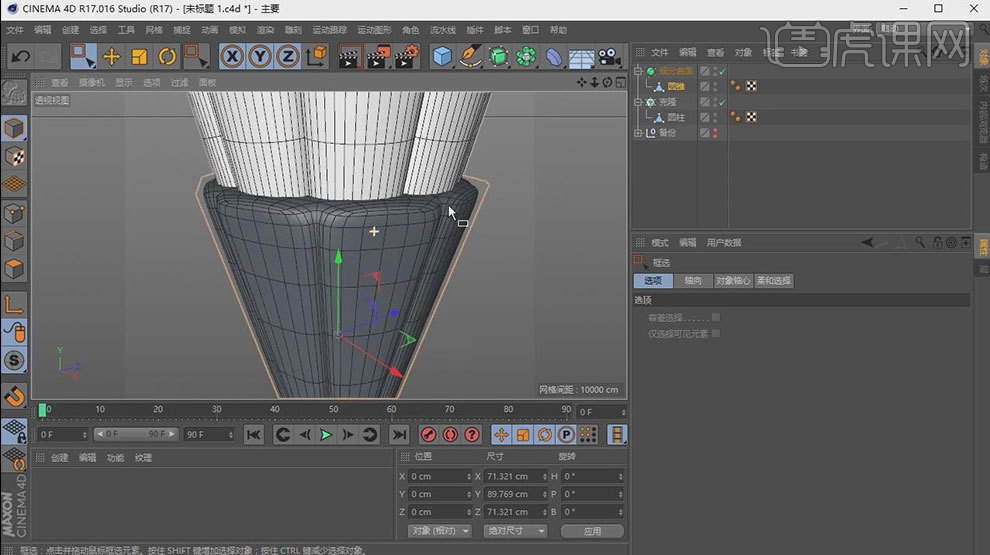
5.接下来建留声机底部。新建【立方体】,复制2个。调整尺寸。新建【管道】。调整参数。新建圆柱。作为圆柱的子集。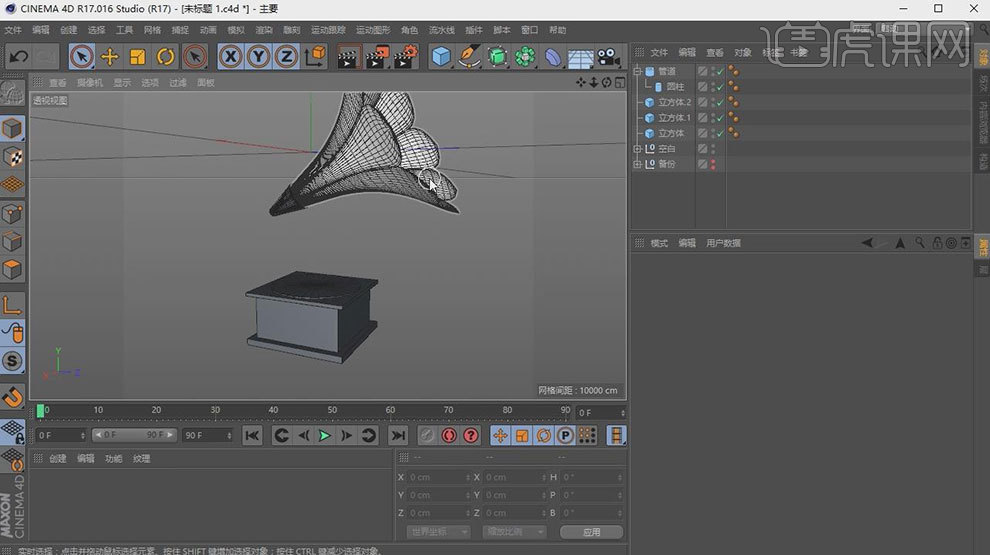
6.【右视图】中钢笔工具画出【喇叭】和【底座】的连接线。新建【圆环】给样条一个【扫描】,复制一份扫描。调大【数值】。在对象属性面板中,调整【开始生长】新建圆柱调整参数和角度。再次新建【圆柱】和【圆锥】调整参数。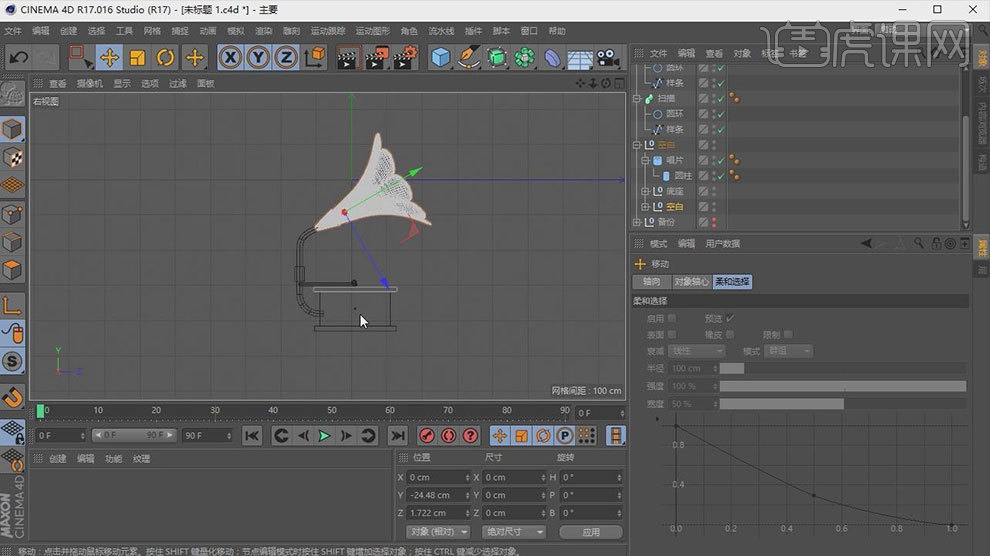
7.接下来制作【摇柄】用【钢笔工具】画出形状,新建圆环添加【扫描】。新建圆柱,添加【圆角封顶】。制作手握部分。
8.打开【AI】形状路径。选中合适的图标。调整位置和大小。添加【挤压】。
9.将唱片中间的圆柱复制一份,向上拖动。将模型中的模型适当添加【圆角】。
10.接下来添加材质。新建【材质球】,分别设置红色。白色。粉红色、洋红色、黑色,和金属,拖动给到相应的部位。
11.【钢笔工具】画出背景轮廓。给样条一个【挤压】。添加【摄像机】。给摄像机添加【保护标签】。给背景一个粉色材质。新建【空白】添加灯光。给灯光添加目标标签。渲染设置中添加【全局光照】渲染查看。
12.添加球体。材质为【自发光】。渲染查看,根据效果调整参数。新建两个平面,作为【反光板】调整完成后,调整渲染设置保存为【PSD】输出为【1920】模式为【最佳】。给模型添加【合成标签】。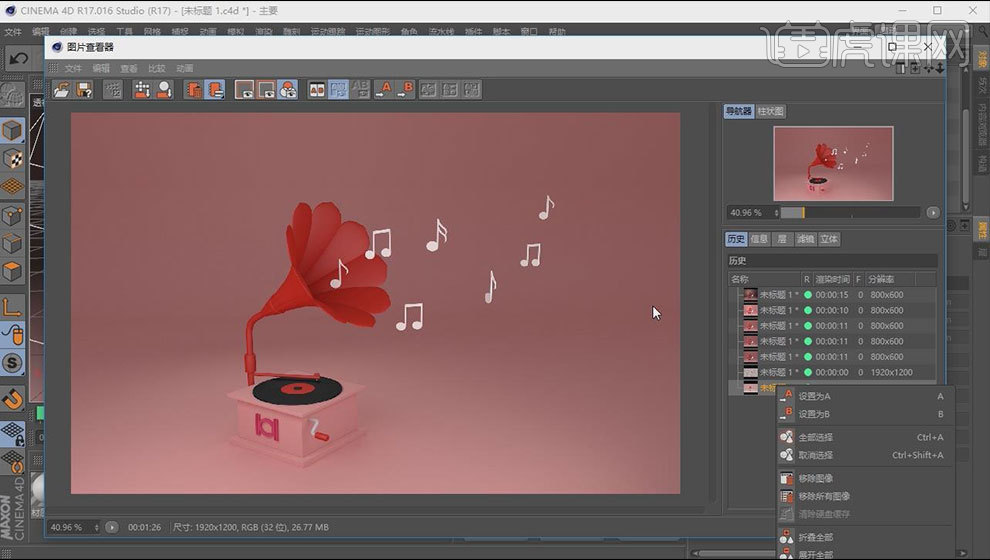
13.打开PSD文件。在通道中载入选区。复制一份。用【曲线】工具调整【背景】和【模型】。添加文案。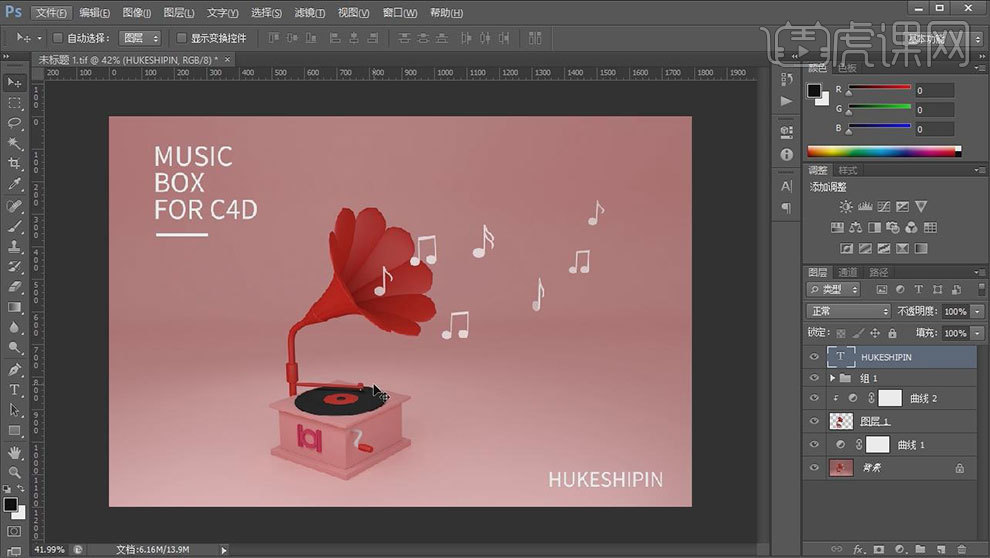
14.最终效果如图示。

















